Cách nhấp chuột phải vào máy Mac
Đường dẫn nhanh
⭐Cách nhấp chuột phải vào Bàn di chuột của máy Mac
⭐Cách nhấp chuột phải vào Apple Magic Mouse
⭐Sử dụng Bàn phím để Nhấp chuột phải vào máy Mac của bạn
⭐Nhấp chuột phải bằng chuột truyền thống
Khi sử dụng máy tính Mac, việc thực hiện thao tác nhấp chuột phải có thể phức tạp hơn so với thực hiện hành động tương tự trên Máy tính cá nhân Windows. Điều này xuất phát từ thực tế là Magic Mouse và trackpad của Apple thiếu phím bấm chuột phải đặc biệt. Để giảm bớt bất kỳ sự bối rối tiềm ẩn nào, bạn nên làm quen với các lựa chọn thay thế khác nhau để thực hiện lệnh nhấp chuột phải trong macOS.
Cách nhấp chuột phải vào Bàn di chuột của máy Mac
Trong máy tính xách tay Windows hiện đại, người dùng có thể bắt đầu menu ngữ cảnh bằng cách sử dụng bàn di chuột bằng hai ngón tay. Ngược lại, trong macOS, chức năng này không được bật theo mặc định và yêu cầu thực hiện các điều chỉnh trong tùy chọn bàn di chuột. Điều này áp dụng bất kể người dùng sử dụng Magic Trackpad bên ngoài hay trackpad Force Touch tích hợp có trên các thiết bị MacBook.
Vui lòng điều hướng đến cài đặt hệ thống bằng cách truy cập menu apple, nằm ở góc trên bên trái màn hình của bạn. Từ đó, tìm tùy chọn trackpad ở phần dưới cùng của thanh bên trái.
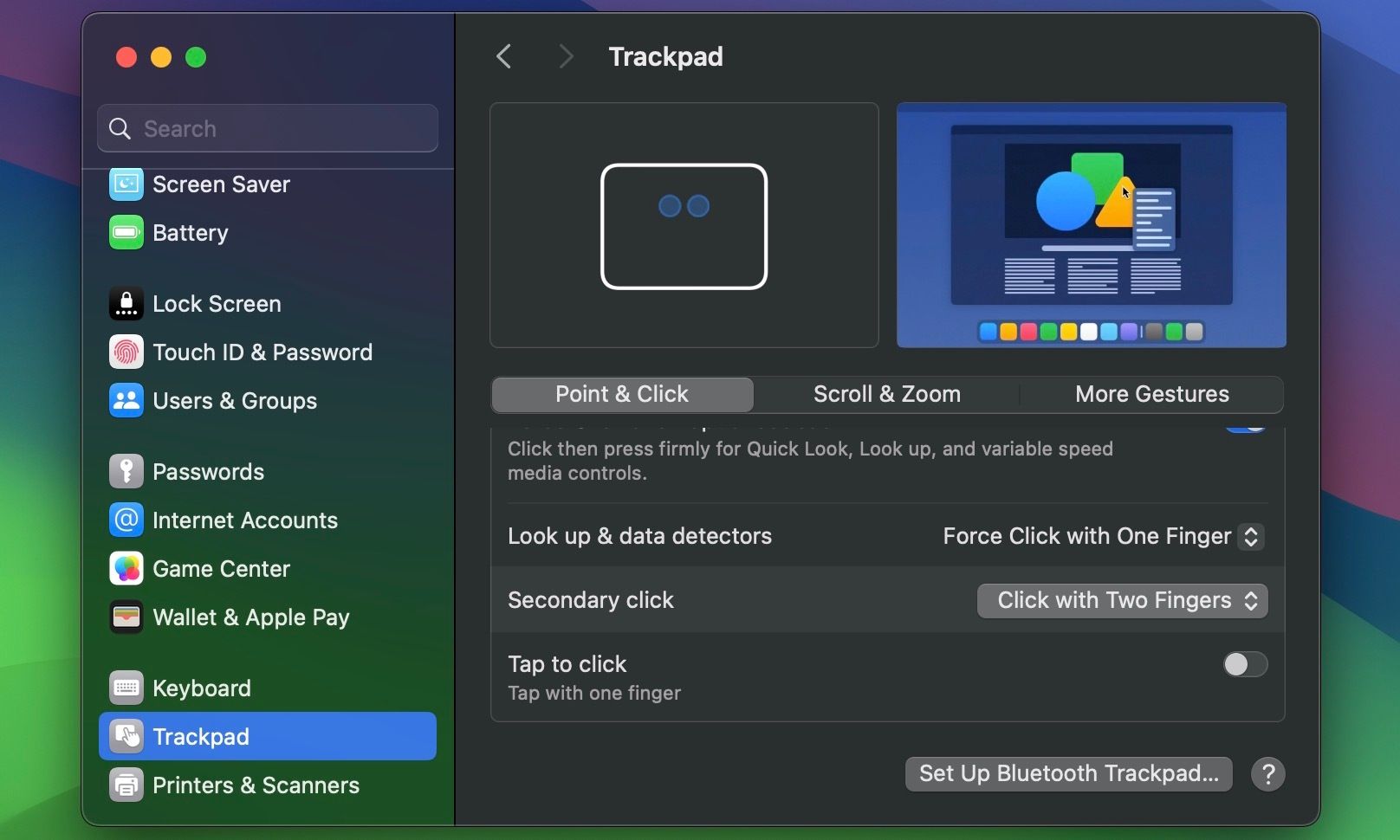
Để bật nhấp chuột phụ trên bàn di chuột Mac của bạn, hãy điều hướng đến cài đặt “Nhấp chuột phụ” nằm ở bên phải màn hình. Nếu tính năng này hiện bị tắt, hãy đảm bảo rằng tính năng này được bật bằng cách chuyển nút gạt sang “Nhấp bằng hai ngón tay”. Ngoài ra, bạn có thể chọn bật “Nhấn để nhấp” trong cùng một menu, điều này cho phép bạn mô phỏng nhấp chuột phải bằng cách nhấn hai lần bằng hai ngón tay giống như trên máy tính xách tay Windows.
Các lựa chọn thay thế để kích hoạt tính năng nhấp chuột phụ bao gồm việc chọn tùy chọn nhấp chuột ở góc dưới bên phải hoặc bên trái của màn hình, được thiết kế riêng cho những người thuận tay trái. Bạn nên khám phá từng khả năng và chọn phương án phù hợp nhất với sở thích của mình.
Cách nhấp chuột phải vào Apple Magic Mouse
Không giống như chuột truyền thống có các nút riêng biệt cho thao tác nhấp chuột trái và nhấp chuột phải, Magic Mouse của Apple chỉ có một nút vật lý. Vậy làm thế nào để bạn nhấp chuột phải vào nó?
Để thực hiện nhấp chuột phải vào máy tính Mac bằng chuột Bluetooth không dây, người ta chỉ cần sử dụng nút nằm ở bên phải của thiết bị. Trong trường hợp cử chỉ này không mang lại kết quả mong muốn, có thể cần phải điều chỉnh cài đặt chuột trong hệ điều hành. Cụ thể, việc truy cập tùy chọn cho loại chuột cụ thể và sửa đổi cấu hình cho phù hợp sẽ kích hoạt chức năng nhấp chuột phải.
Vui lòng điều hướng đến cửa sổ Cài đặt hệ thống bằng cách nhấp vào biểu tượng bánh răng ở góc trên bên phải màn hình của bạn. Từ đó, chọn “Chuột” từ các tùy chọn có sẵn. Sau đó, bạn sẽ thấy nhiều cài đặt khác nhau liên quan đến hoạt động của chuột. Trong số các tùy chọn này, hãy tìm cấu hình “Nhấp chuột phụ”. Tính năng này cho phép bạn tùy chỉnh cách thực hiện các nhấp chuột phụ. Theo mặc định, hầu hết các hệ điều hành đều cấu hình tùy chọn này để nhấp chuột vào bên phải nếu bạn sử dụng bằng tay phải hoặc ở bên trái nếu bạn sử dụng tay trái. Tuy nhiên, nếu bạn thuận tay trái, bạn có thể muốn có chức năng bấm phụ ở phía đối diện của tay thuận. Trong trường hợp đó, chỉ cần điều chỉnh cài đặt cho phù hợp.
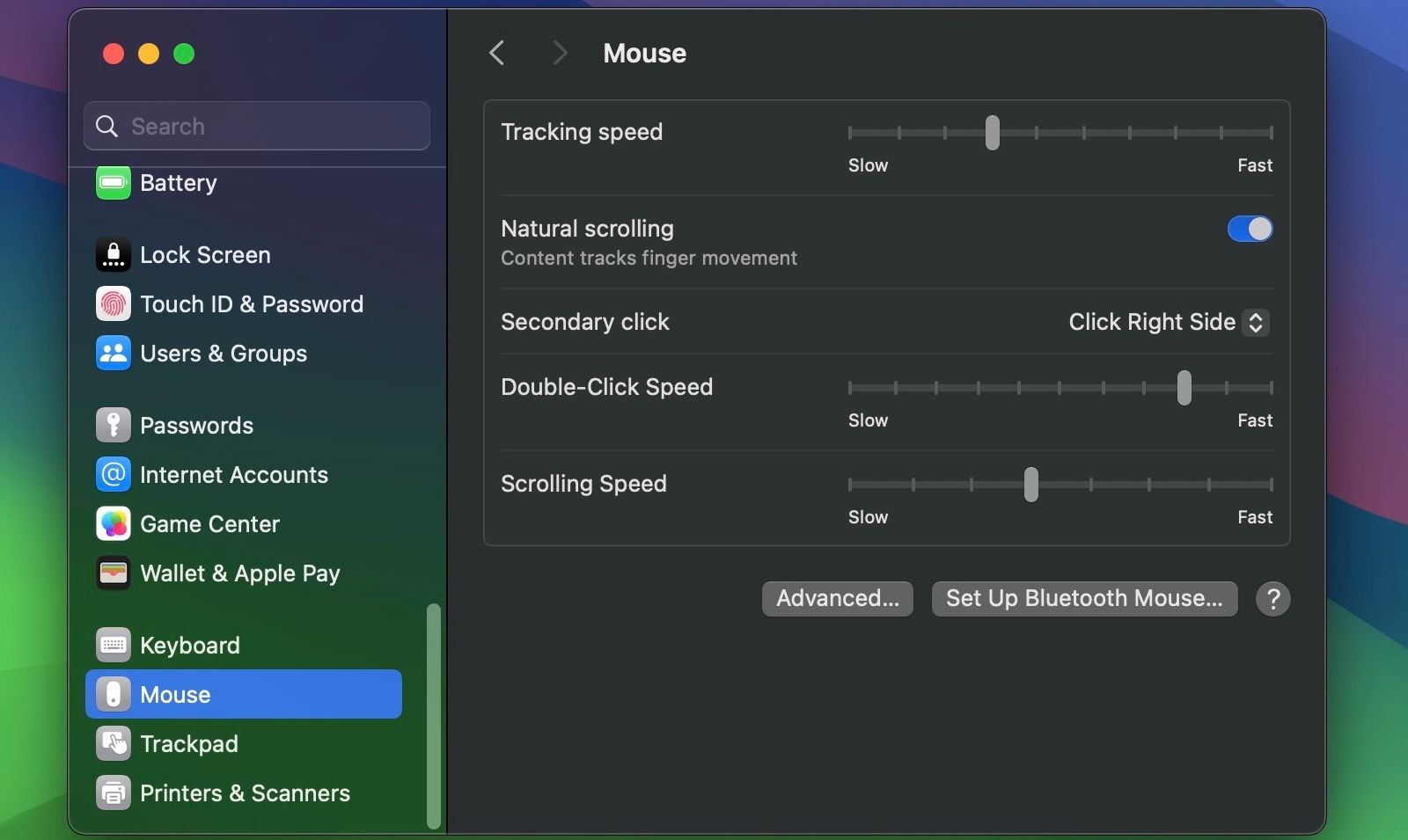
Sử dụng Bàn phím để Nhấp chuột phải vào máy Mac của bạn
Việc sử dụng phím tắt để mô phỏng hành động nhấp chuột phải được áp dụng rộng rãi và được khuyến khích trên nhiều hệ điều hành khác nhau bao gồm cả macOS. Việc triển khai kỹ thuật này không phụ thuộc vào cấu hình cụ thể của tùy chọn thiết bị đầu vào của một người, chẳng hạn như cài đặt chuột hoặc bàn di chuột. Bằng cách nhấn mạnh phím Control và sau đó nhấp vào bàn di chuột, Magic Mouse hoặc nút nhấp chuột trái của chuột được gắn, người dùng có thể truy cập chức năng nhấp chuột phải một cách thuận tiện trong môi trường macOS của họ.
 Hamlin Rozario/Tất cả mọi thứ N
Hamlin Rozario/Tất cả mọi thứ N
Nhấp chuột phải bằng chuột truyền thống
Một tùy chọn để thực hiện nhấp chuột phải trên máy tính Mac là sử dụng chuột vật lý hai nút truyền thống. Có một số mẫu có sẵn mang lại hiệu suất tuyệt vời và giá cả phải chăng, chẳng hạn như những mẫu được khuyên dùng để sử dụng hàng ngày. Ngoài ra, những người tiêu dùng quan tâm đến ngân sách có thể cân nhắc mua Logitech M185 từ nhà bán lẻ trực tuyến Amazon với mức giá dưới 15 USD.
 Hamlin Rozario/Tất cả mọi thứ N
Hamlin Rozario/Tất cả mọi thứ N
Vui lòng cắm chuột hoặc bộ điều hợp không dây của nó vào máy Mac của bạn, đảm bảo rằng mọi bộ điều hợp cần thiết đều được sử dụng nếu thiết bị của bạn chỉ có cổng USB-C. Khi nhấp vào “Cho phép” liên quan đến lời nhắc yêu cầu quyền cấp đặc quyền kết nối cho phụ kiện, bạn sẽ thấy mình được cấp quyền sử dụng ngay thiết bị ngoại vi. Sau đó, bạn có thể điều hướng đến “Cài đặt hệ thống > Chuột” để sửa đổi khả năng phản hồi, tốc độ cuộn và các cấu hình bổ sung theo ý muốn.
Việc nắm vững chức năng nhấp chuột phải là điều tối quan trọng để vận hành thành thạo trong môi trường macOS. Đối với những người không quen thuộc với macOS, đừng lo lắng, vì việc làm quen với cơ chế nhấp chuột phải của nó sẽ diễn ra một cách tự nhiên và nhanh chóng.